Този прост урок ще разгледа как да настроите имейл акаунт в Gmail или Google Apps като профил в Exchange на всяко устройство с iOS. Процесът на настройка е доста прост и въобще няма да отнеме много време.
Когато за първи път настроите електронната си поща на устройство с iOS, имате възможност да изберете Gmail като доставчик на услуги. Използването на този метод за настройка е просто и ясно, но се ограничава до получаването на електронната ви поща в предварително зададен интервал от време (15, 30 или 60 минути). Ползата от създаването на Gmail акаунт като Exchange е възможността за получаване на електронна поща в почти реално време, известна също като push.
Първото нещо, което трябва да направите, е да изберете иконата Настройки на вашето устройство, след което да изберете Поща, Контакти и Календар. Превъртете надолу и изберете „Добавяне на профил“. След това ще бъдете подканени с екран като този по-долу.
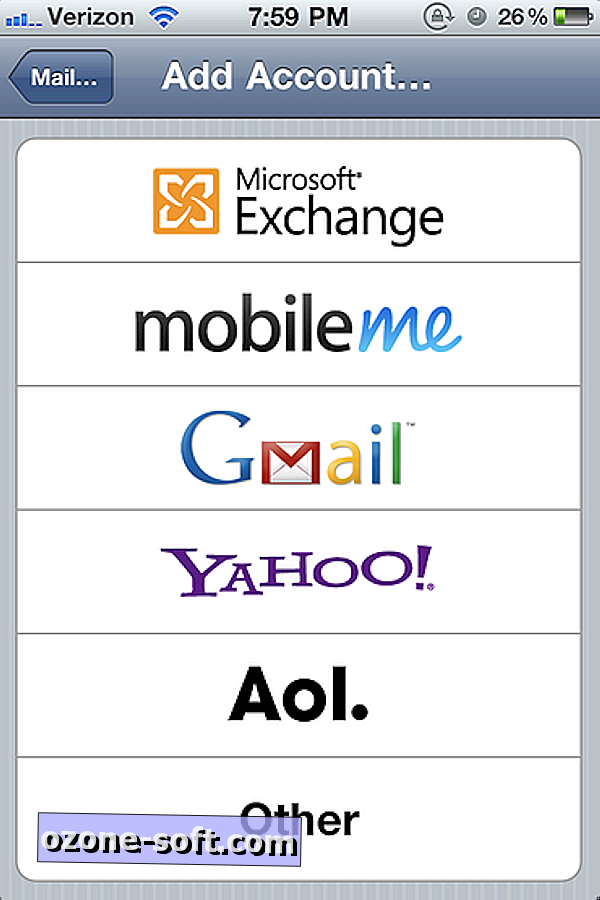
Вместо да изберете Gmail, изберете Exchange. След това ще бъдете представени със следния екран.
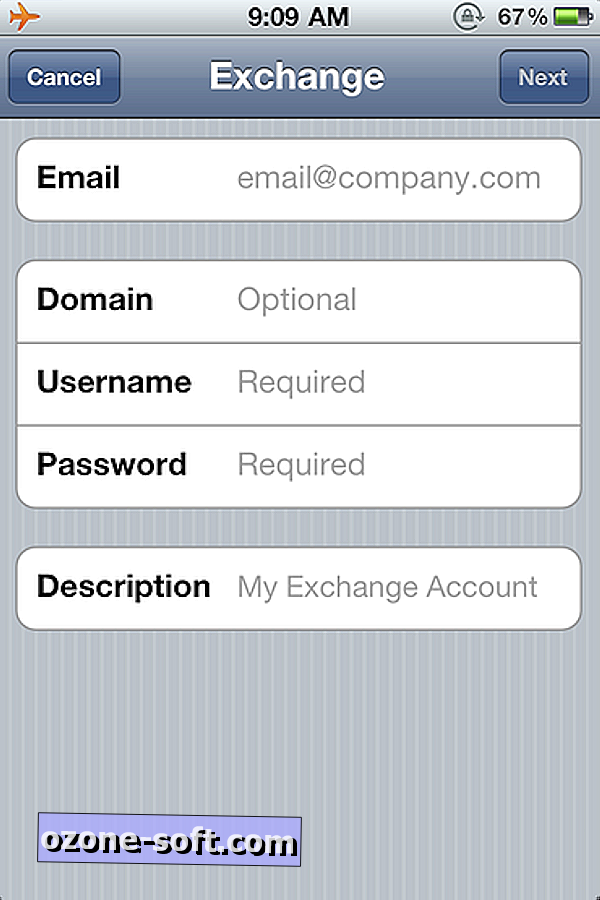
Попълнете цялата поискана информация с изключение на полето Domain; не е задължително. Моля, обърнете внимание, че потребителското ви име е пълният ви адрес на електронна поща. Когато приключите, натиснете Напред. След това трябва да видите екран, подобен на този по-долу. Ако устройството ви казва, че проверява за нещо, което изглежда като цяла вечност, не се притеснявайте, това е нормално.
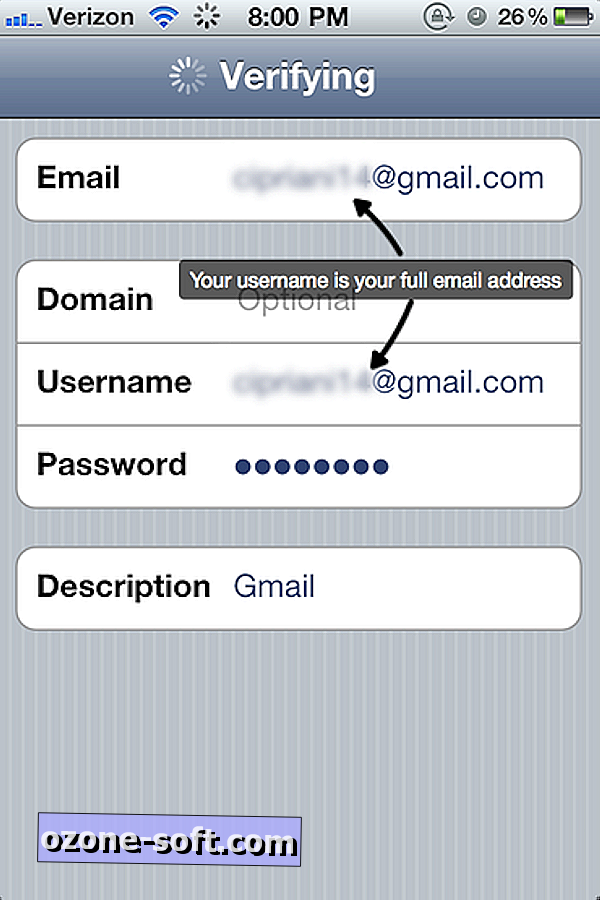
След като устройството ви провери информацията, ще бъдете помолени да въведете име на сървър. В полето на сървъра въведете: m.google.com. Натиснете Напред.
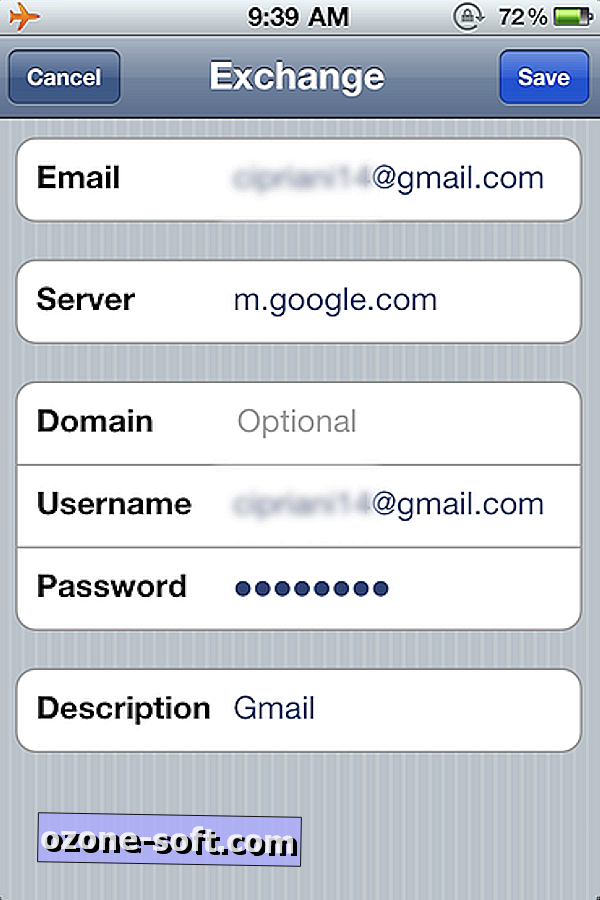
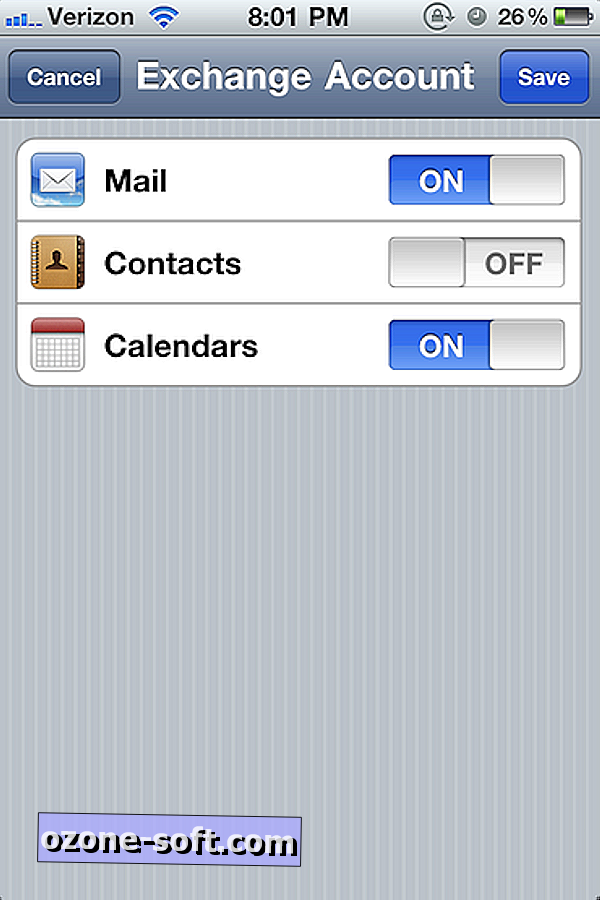
Ако е направено правилно, ще се покаже списък на наличните услуги: Поща, Контакти и Календари. Решете кои от тези услуги искате да синхронизирате с устройството си и да ги включите. Натиснете Запиши.
Вече трябва да получавате нови имейли и промени в категориите, които сте превърнали в почти реално време. Можете също така да решите кои папки да бъдат прикачени към вашето устройство, както и колко дни стойността на имейлите се съхранява на вашето iOS устройство.
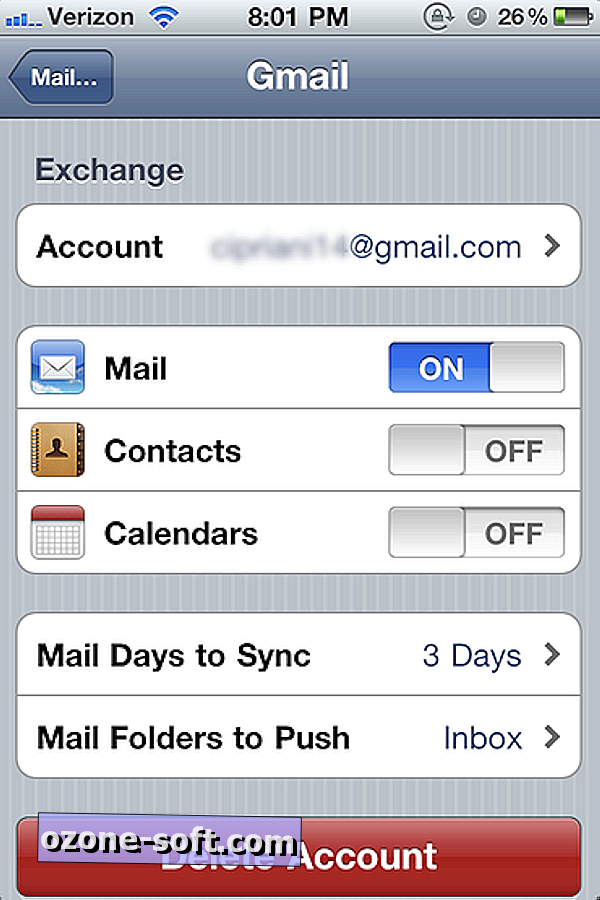
Има някои компромиси. Push има тенденция да изтощава батерията на устройството по-бързо, отколкото методът за извличане. Също така може да забележите, че вече нямате възможност да синхронизирате Google Бележки. За да поправите това, просто се върнете към настройките на Mail и настройте Gmail сметката си чрез опцията Gmail (вместо Exchange) и включете услугата Notes. Кой каза, че не можеш да имаш най-доброто от двата свята?
Едно последно нещо: ако сте потребител на Google Приложения, уверете се, че администраторът ви на Google Приложения е активирал Google Sync за профила. Ако не сте сигурни как да активирате Google Sync, разгледайте тази публикация. След това използвайте имейл адреса си в Google Приложения вместо адреса на Gmail, използван в това ръководство.

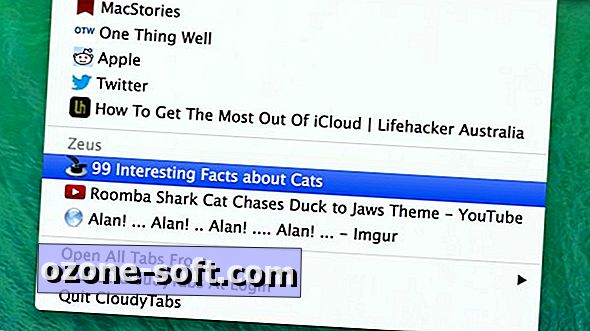











Оставете Коментар